Chrome jest używany przez miliony użytkowników na całym świecie.
Jest szybki i niezawodny, a jeśli jesteś właścicielem smartfona z Androidem, synchronizacja między urządzeniami jest niezwykle łatwa.
Z drugiej strony przez lata Google dodawało niezliczone nowe elementy i niektórzy użytkownicy gubią się w trakcie przejścia.
Jedną z cech, o których warto wspomnieć, jest komunikat o błędzie Ten plik jest niebezpieczny, Chrome go zablokował. To jest środek bezpieczeństwa, który zapobiega pobieraniu szkodliwych plików do Twojej pamięci.
W ostatnich latach zarówno popularne, jak i alternatywne przeglądarki wprowadzały kontrole bezpieczeństwa podczas otwierania niezaufanych linków lub pobierania podejrzanych plików. Chrome jest liderem dzięki wbudowanemu systemowi ochrony przed złośliwym oprogramowaniem i phishingiem.
Automatycznie określi szkodliwe rozszerzenia plików i odpowiednio je zablokuje. Chociaż jest to świetna funkcja, są szanse, że nadal chcesz pobrać określone pliki, które w przeciwnym razie zostałyby zablokowane.
Mając to na uwadze, zrozumiałe jest, że chcesz uniknąć tego środka bezpieczeństwa.
Niestety nie możesz indywidualnie wyłączyć opcji sprawdzania pobierania. Jeśli wyłączysz ochronę przed phishingiem i złośliwym oprogramowaniem, całkowicie odrzucisz dalsze ostrzeżenia, a to nie jest zalecane.
Wygląda na to, że to ostrzeżenie koncentruje się na instalacjach rozszerzeń, więc jest szansa, że zablokuje większość plików .exe i .msi, które spróbujesz pobrać.
Oczywiście dotyczy to tylko pobierania z niezaufanych i oszukańczych witryn. Najlepszą rzeczą, jaką możesz zrobić, jest ręczne zatwierdzenie każdego zablokowanego pliku, który uznasz za niezłośliwy. Niezależnie od tego, czy plik jest złośliwy, czy nie, decyzja należy do Ciebie.
Niemniej jednak znaleźliśmy kilka szybkich sposobów rozwiązania tego problemu. Sprawdź je poniżej.
Jak mogę się pozbyć Ten plik jest niebezpieczny monit w przeglądarce Chrome?
1. Użyj Opery
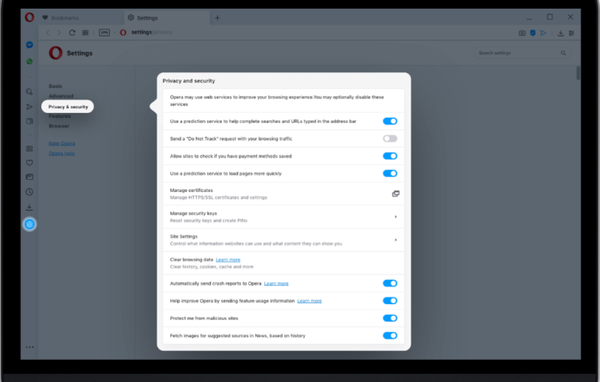
Jeśli martwisz się o swoje bezpieczeństwo w Internecie, możesz wypróbować Operę. To niesamowita alternatywa, która oferuje wiele funkcji. Większość z nich ułatwia życie i pomaga chronić dane.
Opera ma kilka funkcji zorientowanych na prywatność, takich jak śledzenie i ochrona przed phishingiem. Te funkcje bezpieczeństwa są już dostępne w przeglądarce podczas jej instalacji.
Co więcej, istnieje również wbudowana sieć VPN, która ogranicza do minimum Twój ślad w Internecie, chroniąc Twoją prywatność.
Przyjrzyjmy się więcej kluczowe funkcjonalności:
- Łatwe do importowania zakładek.
- Funkcja oszczędzania baterii.
- Twitter, Facebook, Instagram bezpośrednio na pulpicie.
- Łatwy w użyciu interfejs użytkownika.
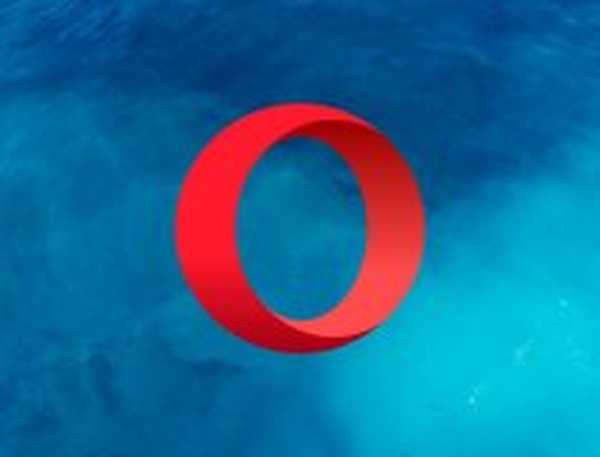
Opera
Używaj Opery i ciesz się nawigacją po Internecie z najlepszym systemem ochrony przed phishingiem i złośliwym oprogramowaniem! Wolny Odwiedź stronę2. Użyj Bullguard

Twój komputer działa lepiej po pełnym skanowaniu antywirusowym, dlatego warto wykonywać je regularnie. Usunięcie niechcianych programów z systemu spowoduje również zwolnienie miejsca na urządzeniu.
Sposób działania przeglądarki można zdecydowanie poprawić, używając dobrego programu antywirusowego, który ma zdolność blokowania wszystkich złośliwych zagrożeń. Przetestowaliśmy je wszystkie, a nasze zalecenia kierujemy do Bullguard.
To świetny program antywirusowy, który wysoko ocenił w niezależnych testach.
Bullguard zawiera innowacyjne wielowarstwowe zabezpieczenia, które blokują wszelkie formy złośliwych zagrożeń. W pełni chroni Twoje urządzenie przed znanymi epidemiami złośliwego oprogramowania.
Rzućmy okiem na niektóre z plików kluczowe cechy:
- Łatwo wykrywa przestarzałe oprogramowanie.
- Opcja kopii zapasowej, która zapewnia bezpieczeństwo Twojego pliku.
- Filtry antyspamowe.
- Niesamowite dostrojenie komputera.
Dzięki wszystkim dostępnym funkcjom możesz mieć pewność, że Twoje urządzenie jest w pełni chronione dzięki oprogramowaniu Bullguard Antivirus.

Bullguard
Najlepsze rozwiązania chroniące przed złośliwym oprogramowaniem i ułatwiające i przyspieszające przeglądanie! Wolny Odwiedź stronę internetową Czytaj więcej3. Wyłącz monity zabezpieczeń Chrome i przywróć zablokowane pobieranie
- otwarty Chrom.
- Kliknij na Menu z trzema kropkami w prawym rogu.
- otwarty Ustawienia.
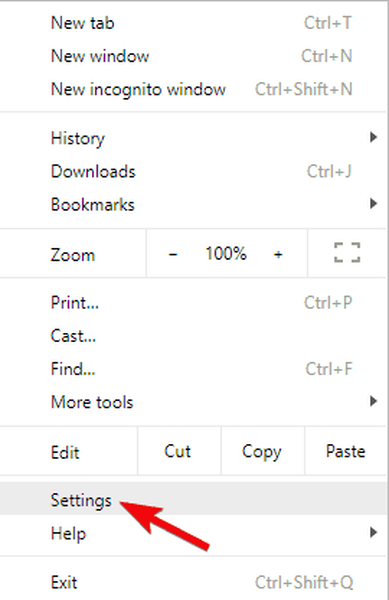
- Przewiń w dół i rozwiń zaawansowane Sekcja.
- Nawigować do Prywatność & bezpieczeństwo.
- Wyłącz Chroń siebie i swoje urządzenie przed niebezpiecznymi witrynami opcja.

Po tym wyskakujące okienka Chrome nie powinny już Ci przeszkadzać. Jeśli jesteś webmasterem i otrzymałeś wiele zgłoszeń o blokowaniu Twojej witryny, zalecamy skontaktowanie się z Google.
W tym artykule zbadaliśmy, jak pobrać określone pliki, mimo że zostały one zablokowane przez system ochrony przed złośliwym oprogramowaniem Chrome.
Daj nam znać swoje pytania lub przemyślenia w sekcji komentarzy poniżej.
Uwaga redaktora: Ten post został pierwotnie opublikowany w kwietniu 2018 roku i od tego czasu został odnowiony i zaktualizowany w lipcu 2020 roku pod kątem świeżości, dokładności i kompleksowości.
- Błędy przeglądarki Google Chrome
 Friendoffriends
Friendoffriends
![Ten plik jest niebezpieczny, więc Chrome go zablokował [Łatwa naprawa]](https://friend-of-friends.com/storage/img/images_5/this-file-is-dangerous-so-chrome-has-blocked-it-[easy-fix]_2.jpg)


